앱스토어(IOS) 앱 등록 및 출시 방법(1편. 식별자 생성, 앱 생성)
유니티를 통해 개발된 IOS 앱을 애플 앱스토어에 등록하기 위한 식별자 생성 및 신규 앱 생성 과정에 대해 알아보자.
오랜만에 IOS 앱 출시를 진행하게 되었다.
너무 오랜만에 만난 애플 개발자 센터...
리마인드 겸 과정을 정리해 보고자 한다.
개발자 계정이 있다는 전제하에 진행하는 예제로 개발자 계정이 없다면 선 구매 후 진행하면 된다.
애플 개발자 계정은 1년 사용 129,000원이다.
식별자 생성
신규 앱을 생성하기 위해서는 IOS 개발자센터 접속 후 새로 생성에 필요한 식별자(Identifiers)를 생성해줘야 한다.
로그인 - Apple
idmsa.apple.com
Account에서 Certificates, Identifiers&Profiles를 선택한다.
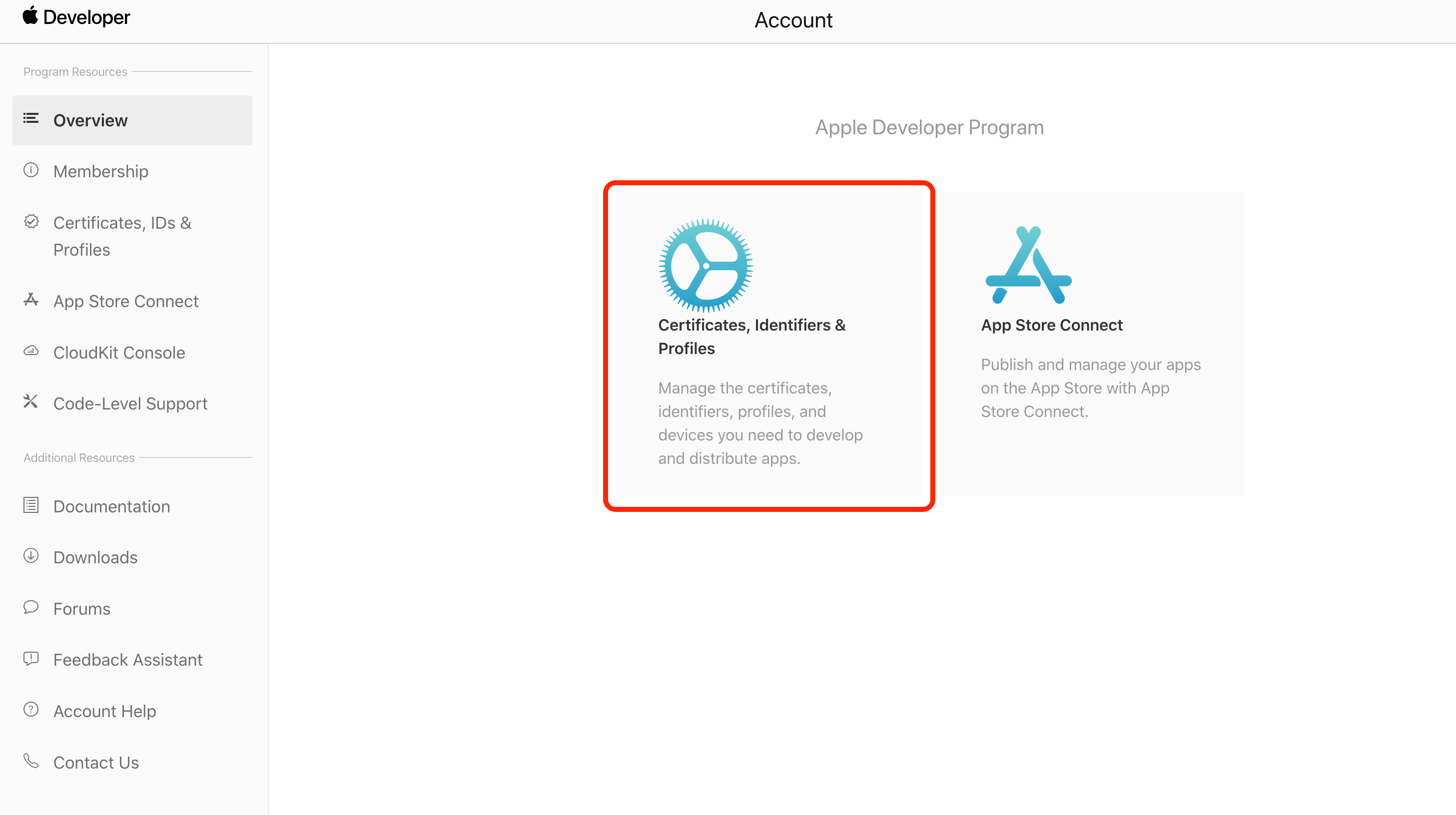
2번째 Identifiers 항목을 선택 후 + 버튼을 눌러서 신규 식별자를 생성해 준다.
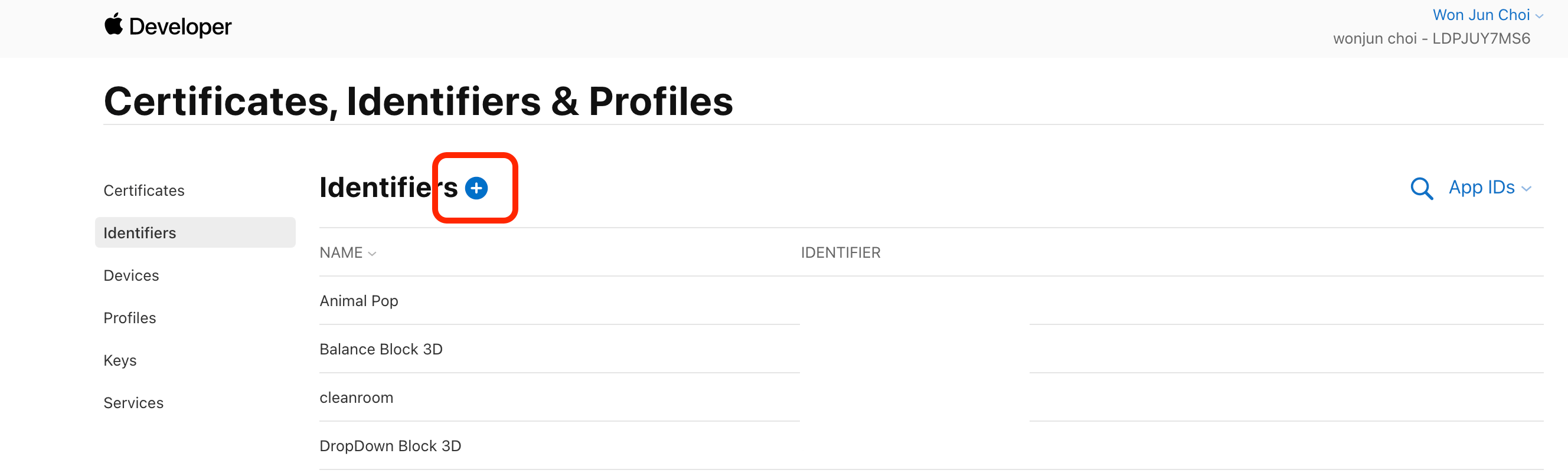
새 식별자 등록 화면에서 앱 ID를 선택 후 계속 버튼을 눌러준다.
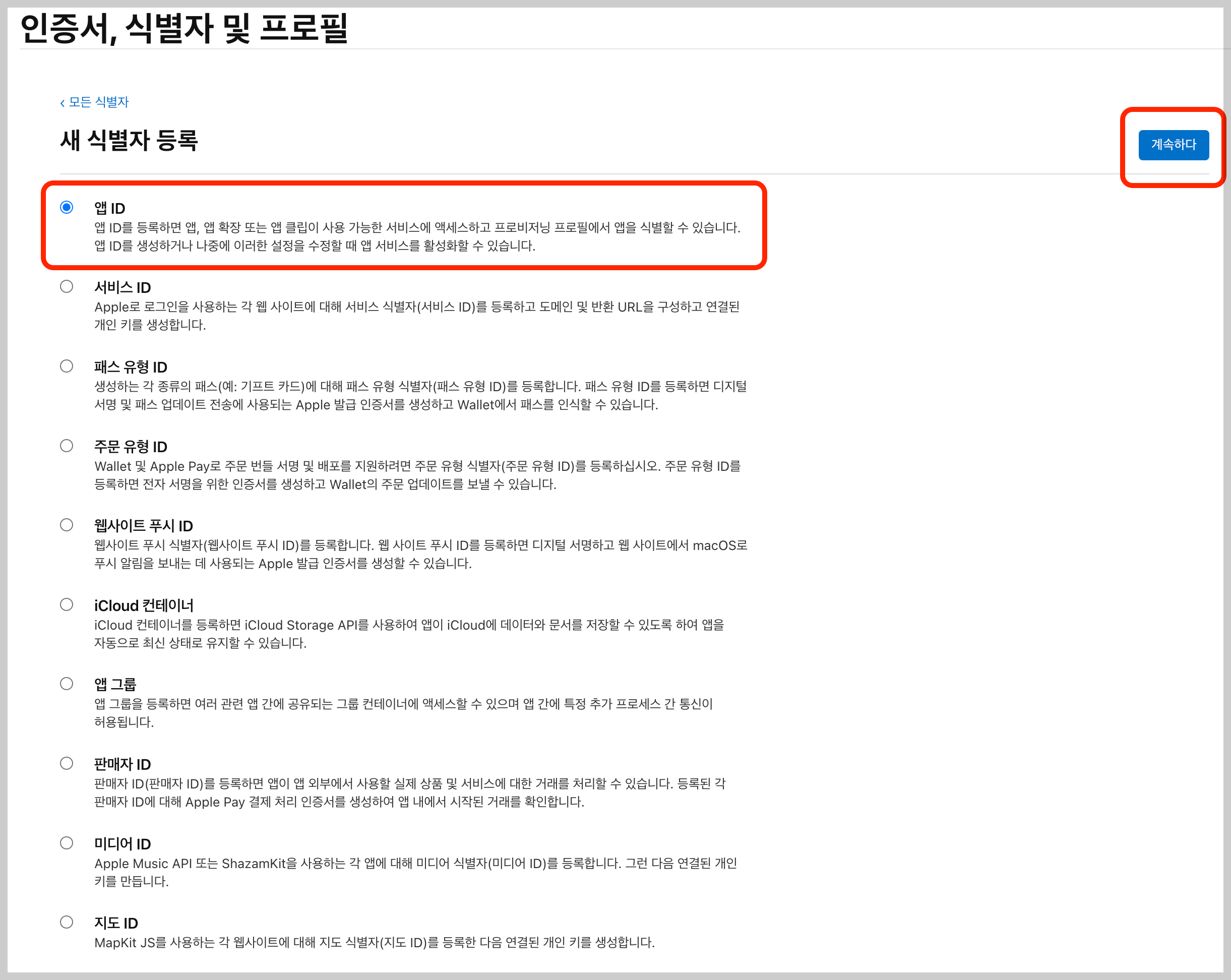
새 식별자 등록 화면에서 앱 선택 후 계속 버튼을 눌러준다.
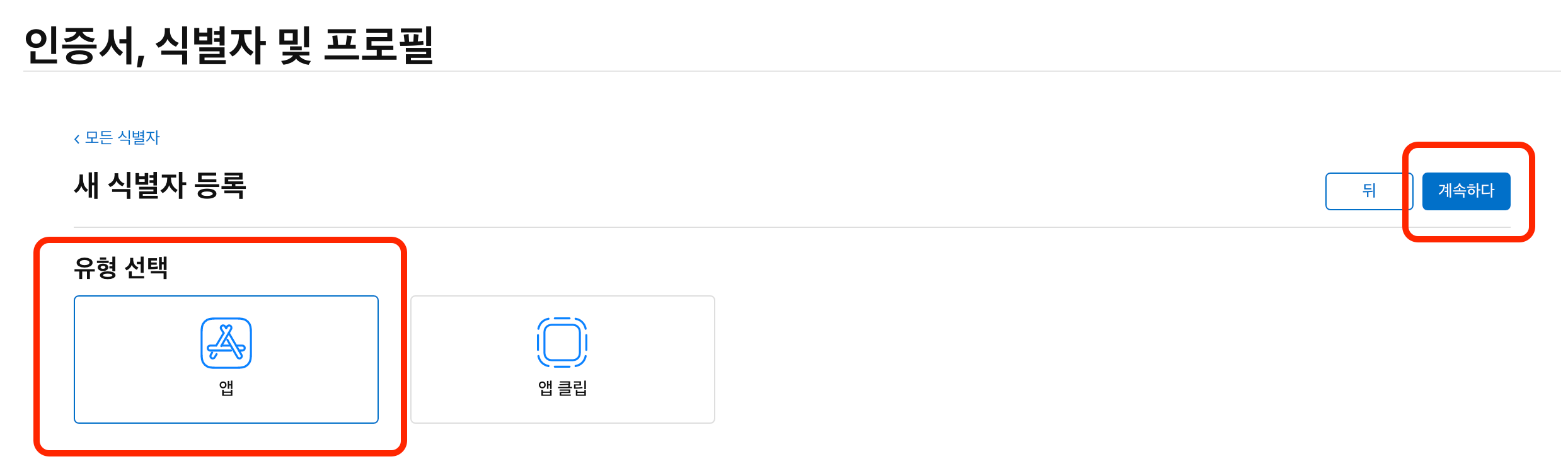
앱 ID 등록 화면에서는 설명과 번들 ID를 입력한다.
번들 ID는 유니티 빌드 세팅에 들어가는 앱 식별자와 같아야 된다.
형식은 대부분 com.회사이름.앱이름 형식으로 작성한다.
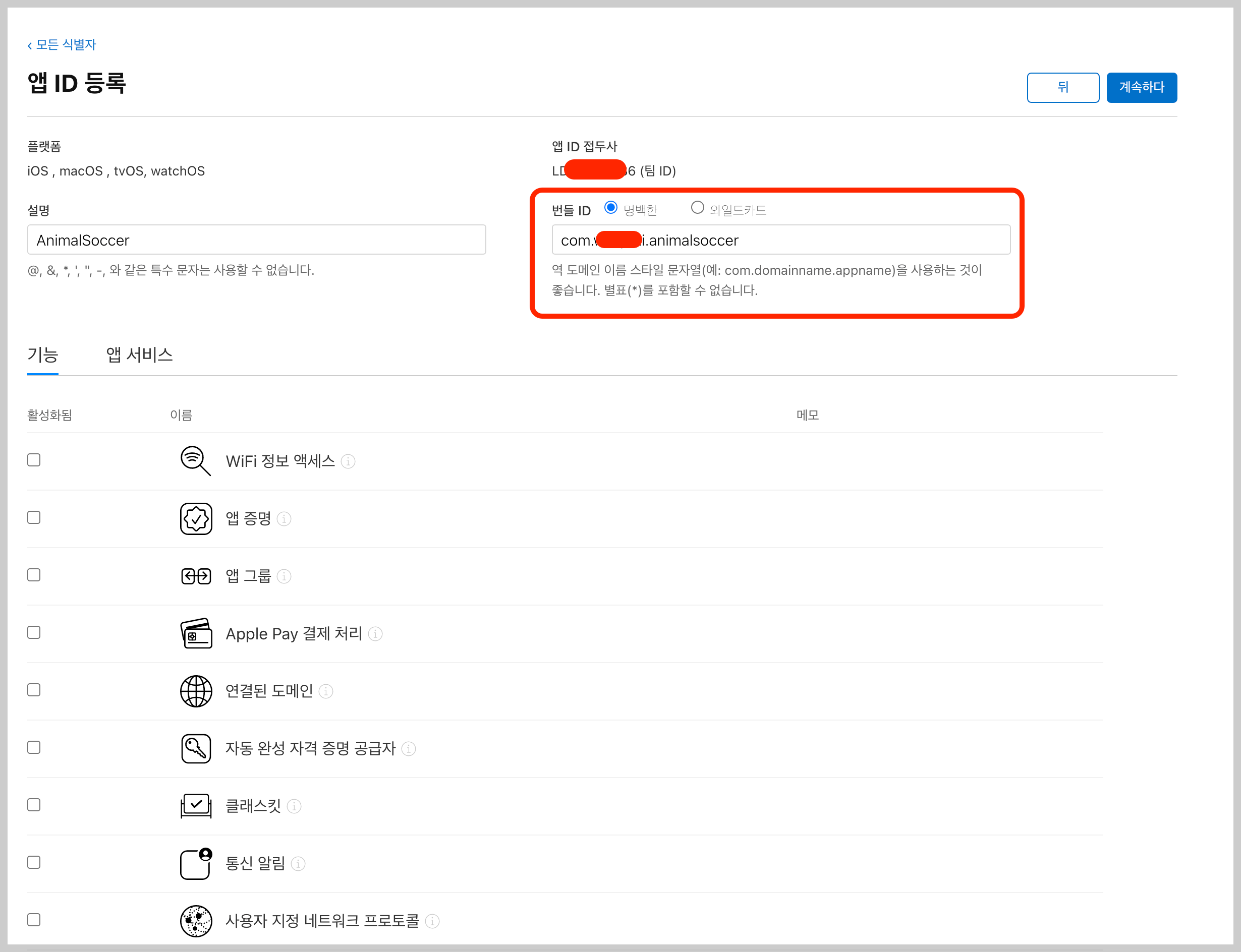
앱 생성
다시 애플개발자센터 Account 항목에 와서 AppStoreConnect 항목을 들어간다.
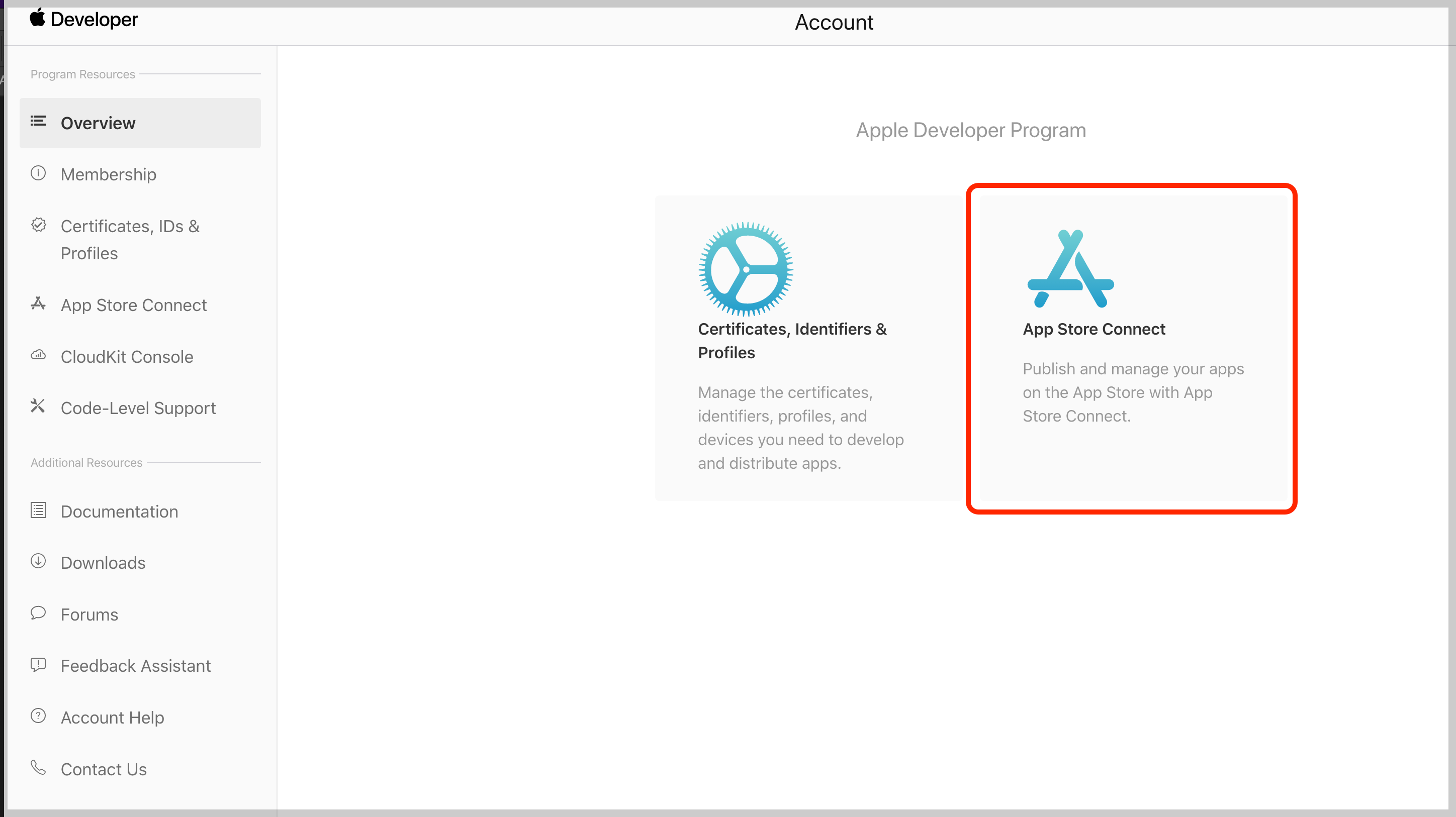
나의 앱을 선택 후 앱 리스트 화면으로 진입한다.
앱 오른쪽 + 버튼을 눌러 신규 앱을 생성한다.

생성할 신규 앱에 대한 정보를 입력해 준다.
플랫폼은 모바일, PC, TV에 따라서 선택하면 되는데 대부분 모바일 어플일 테니 iOS만 체크한다.
이름은 앱스토어에 런칭된 이름은 작성할 수 없다.(작성 시 다른 이름을 사용해야 한다고 가이드한다)
기본 언어는 글로벌 출시인 경우 영어로 하는 것이 좋다.
번들 ID는 위에서 생성한 식별자를 선택해주면 된다.
SKU는 표시되지 않는 고유값인데 난 편의상 번들 ID랑 똑같이 입력한다.
마지막 생성 버튼을 누르면 앱이 생성된다.

스토어 등록정보 작성 방법은 다음 편에서 이어서 살펴보자.





댓글